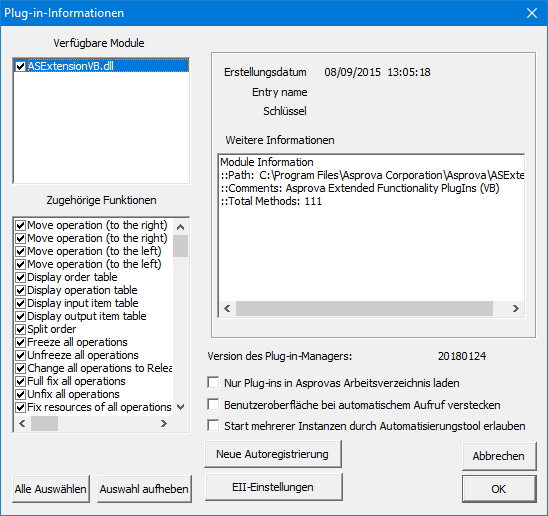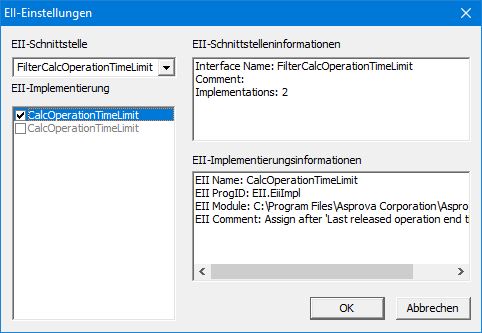Dialogfenster Plug-in-Informationen: Unterschied zwischen den Versionen
JF (Diskussion | Beiträge) |
GK (Diskussion | Beiträge) |
||
| Zeile 1: | Zeile 1: | ||
| − | {{DISPLAYTITLE: | + | {{DISPLAYTITLE:Plug-In-Informationen}} |
<div align="right">Hilfe Nummer: 737900</div> | <div align="right">Hilfe Nummer: 737900</div> | ||
| − | + | <div align="right">[[Übersicht Dialogfenster]]</div> | |
| − | <div align="right">[[ | ||
<hr> | <hr> | ||
| − | + | [[Image:plugininfomation.jpg|right]] | |
| − | + | Nutzen Sie diesen Dialog, um Plug-In Informationen anzuzeigen und Einstellungen vorzunehmen. Klicken Sie zum Öffnen im Menü [Hilfe] auf [Plug-in-Informationen…]. | |
| + | == Übersicht == | ||
| + | === Verfügbare Module === | ||
| + | Liste der Dateinamen der geladenen Plug-Ins. Bei Plug-ins, die geladen und aktiv sind, ist ein Häkchen gesetzt. Wenn Sie ein Häkchen entfernen, so werden alle Funktionen des Plug-ins (inklusive EII) deaktiviert. Plug-ins, die noch nicht registriert sind, werden ebenfalls ohne Häkchen angezeigt. Wenn Sie Asprova mit Administratorrechten gestartet haben, so können Sie das Plug-in durch Setzen des Häkchens registrieren. | ||
| − | + | ; Hinweise | |
| + | : Erst ab Version 13.1 werden nicht registrierte Plug-ins angezeigt. | ||
| + | : Erst ab Version 14 können Plug-ins durchs Setzen des Häkchens registriert werden. Bei früheren Versionen müssen hierfür <code>regsvr32.exe</code> oder <code>regasm.exe</code> genutzt werden. | ||
| − | === | + | === Zugehörige Funktionen === |
| − | Liste der Module des | + | Liste der Funktionen des in "Verfügbare Module" ausgewählten Plug-ins. Bei der Auswahl einer Funktion werden in der linken oberen Ecke des Dialogs weitere Informationen zur Funktion angezeigt. Durch Entfernen der Häkchen können Sie einzelne Funktionen des Plug-ins deaktiveiren. |
| + | === Version des Plug-in-Managers === | ||
| + | Version der DLL des Plug-in-Managers. | ||
| − | === | + | === Nur Plug-ins in Asprovas Arbeitsverzeichnis laden === |
| − | + | When the checkbox of this item is selected, only the plug-in in the same folder as the Asprova executable file is loaded to the memory. | |
| + | When this checkbox is not selected, only the plug-in registered last is loaded to the memory if a plug-in of the same name as the plug-in in the same folder as the Asprova executable file is in another folder on that machine. | ||
| + | Example: When a plug-in with the same file name is located in the same folder as the Asprova executable file (plug-in A), and a different folder exists on that machine (plug-in B) | ||
| − | + | {| class ="wikitable" | |
| + | |- | ||
| + | !rowspan="2"|Nur Plug-ins in Asprovas Arbeitsverzeichnis laden!!colspan="2"|In Windows-Registrierung registriertes Plug-in | ||
| + | |- | ||
| + | !A!!B | ||
| + | |- | ||
| + | |Aktiviert||The check box of the module name is selected, and plug-in A is loaded.||The check box of the module name is not selected, and neither plug-in A nor plug-in B is loaded. If the checkbox is selected again, plug-in A is loaded (administrator privilege is required). | ||
| + | |- | ||
| + | |Deaktiviert||The check box of the module name is selected, and plug-in A is loaded.||The check box of the module name is selected, and plug-in B is loaded. | ||
| + | |- | ||
| + | |} | ||
| + | However, DLLs created with .NET may not be supported by “Load only plug-in in the same folder as Asprova”. To restrict plug-ins created with .NET to the same folder as Asprova, you need to create DLLs by the following procedure. | ||
| − | + | # When creating a plug-in, sign the assembly. | |
| − | + | # When registering a plug-in with RegAsm.exe in the registry, add -CodeBase to an argument prior to execution. | |
| + | For details, refer to TN-C17022301 in the technical notes of COM SDK (Technical Notes.pdf). | ||
| − | + | === Benutzeroberfläche bei automatischem Aufruf verstecken === | |
| − | Wenn Sie | + | Wenn Sie dies aktivieren, so wird beim Starten durch Automatisierungstool Asprovas Hauptfenster nicht angezeigt. |
| + | === Start mehrerer Instanzen durch Automatisierungstool erlauben === | ||
| + | Selecting the check box will allow multiple Asprova.exe processes to be run from the automation client. | ||
| − | + | If this check box is selected, any plugins that are in use must create instances of COM objects using the CreateXXXX methods of the CASRootObject class, regardless of whether a single or multiple instances of Asprova are to be started. | |
| + | |||
| + | If you use CreateInstance in C++, New in VB, or new in C# instead of this method, runtime error may result. | ||
| + | |||
| + | For details, see the plugin manual (Basics) in the COM SDK. | ||
| + | For the creation methods of COM objects, see here. | ||
| + | |||
| + | === Autoregistrierung aktivieren === | ||
Wenn ein Plug-In-Schlüssel automatisch aufgerufen wird, sucht Asprova verfügbare Plug-Ins und führt das entsprechende Plug-In dann aus. Sie können ausführbare Plug-Ins auch im Dialogfenster Plug-In-Informationen einstellen, was einer aktivierten, automatischen Registrierung entspricht. Wenn hier ein Häkchen gesetzt ist werden Einstellungen zur automatische Registrierung aufgerufen, nachdem die im Befehlseditor vorgenommenen Einstellungen ausgeführt wurden. Wenn im Befehlseditor keine Einstellungen vorgenommen wurden, werden automatisch registrierte Plug-Ins ausgeführt, wie sie sind. Wenn Sie wünschen, dass nur die im Befehlseditor vorgenommenen Einstellungen ausgeführt werden sollen, dann löschen Sie das Häkchen unter "Autoregistrierung aktivieren". In diesem Fall wird keine automatische Registrierung von Plug-Ins ausgeführt. | Wenn ein Plug-In-Schlüssel automatisch aufgerufen wird, sucht Asprova verfügbare Plug-Ins und führt das entsprechende Plug-In dann aus. Sie können ausführbare Plug-Ins auch im Dialogfenster Plug-In-Informationen einstellen, was einer aktivierten, automatischen Registrierung entspricht. Wenn hier ein Häkchen gesetzt ist werden Einstellungen zur automatische Registrierung aufgerufen, nachdem die im Befehlseditor vorgenommenen Einstellungen ausgeführt wurden. Wenn im Befehlseditor keine Einstellungen vorgenommen wurden, werden automatisch registrierte Plug-Ins ausgeführt, wie sie sind. Wenn Sie wünschen, dass nur die im Befehlseditor vorgenommenen Einstellungen ausgeführt werden sollen, dann löschen Sie das Häkchen unter "Autoregistrierung aktivieren". In diesem Fall wird keine automatische Registrierung von Plug-Ins ausgeführt. | ||
| − | + | === Neue Autoregistrierung === | |
| − | |||
Button "Neue Autoregistrierung": Plug-in Modul neu laden | Button "Neue Autoregistrierung": Plug-in Modul neu laden | ||
| − | + | === EII-Einstellungen === | |
| − | |||
Zeigt den Dialog "EII-Einstellungen" (Extension Interface Implementation) an. | Zeigt den Dialog "EII-Einstellungen" (Extension Interface Implementation) an. | ||
| − | + | === Alle auswählen === | |
| − | |||
Setzt alle Haken in diesem Dialogfenster (Verfügbare Module und zugehörige Funktionen). | Setzt alle Haken in diesem Dialogfenster (Verfügbare Module und zugehörige Funktionen). | ||
| − | + | === Auswahl aufheben === | |
| − | |||
Entfernt alle Haken in diesem Dialogfenster. | Entfernt alle Haken in diesem Dialogfenster. | ||
| − | + | == Dialog "EII-Einstellungen" == | |
| − | + | [[Image:EIISettingDialog.jpg|right]] | |
Ein Klick auf den Button "EII-Einstellungen" öffnet den EII-Einstellungsdialog. | Ein Klick auf den Button "EII-Einstellungen" öffnet den EII-Einstellungsdialog. | ||
| − | + | === EII-Schnittstelle === | |
| − | |||
| − | |||
| − | |||
Liste verwendbarer EII-Schnittstellen | Liste verwendbarer EII-Schnittstellen | ||
| − | + | === EII-Implementierung === | |
| − | |||
Liste der EII, die als Plug-In für die im Auswahlfenster "EII-Schnittstelle" ausgewählte Schnittstelle implementiert sind. | Liste der EII, die als Plug-In für die im Auswahlfenster "EII-Schnittstelle" ausgewählte Schnittstelle implementiert sind. | ||
| − | + | === EII-Schnittstelleninformationen === | |
| − | |||
Informationen über die EII-Schnittstellen, die im Auswahlfenster "EII-Implementierung" ausgewählt ist. | Informationen über die EII-Schnittstellen, die im Auswahlfenster "EII-Implementierung" ausgewählt ist. | ||
| − | + | === EII-Implementierungsinformationen === | |
| − | |||
Informationen über die Implementierung der EII-Schnittstellen, die im Auswahlfenster "EII-Implementierung" ausgewählt ist. | Informationen über die Implementierung der EII-Schnittstellen, die im Auswahlfenster "EII-Implementierung" ausgewählt ist. | ||
| − | + | ; Hinweis | |
| − | + | : Je EII-Schnittstelle ist nur eine einzige EII-Implementierung aufrufbar. Wenn Sie diesen Dialog das ersten Mal öffnen, werden alle Implementierungen ausgewählt. Jedoch wird nur die oberste EII-Implementierung der Liste aufgerufen. | |
| − | |||
<hr> | <hr> | ||
<div align="right">Hilfe Nummer: 737900</div> | <div align="right">Hilfe Nummer: 737900</div> | ||
Version vom 15. Oktober 2019, 19:44 Uhr
Nutzen Sie diesen Dialog, um Plug-In Informationen anzuzeigen und Einstellungen vorzunehmen. Klicken Sie zum Öffnen im Menü [Hilfe] auf [Plug-in-Informationen…].
Inhaltsverzeichnis
- 1 Übersicht
- 1.1 Verfügbare Module
- 1.2 Zugehörige Funktionen
- 1.3 Version des Plug-in-Managers
- 1.4 Nur Plug-ins in Asprovas Arbeitsverzeichnis laden
- 1.5 Benutzeroberfläche bei automatischem Aufruf verstecken
- 1.6 Start mehrerer Instanzen durch Automatisierungstool erlauben
- 1.7 Autoregistrierung aktivieren
- 1.8 Neue Autoregistrierung
- 1.9 EII-Einstellungen
- 1.10 Alle auswählen
- 1.11 Auswahl aufheben
- 2 Dialog "EII-Einstellungen"
Übersicht
Verfügbare Module
Liste der Dateinamen der geladenen Plug-Ins. Bei Plug-ins, die geladen und aktiv sind, ist ein Häkchen gesetzt. Wenn Sie ein Häkchen entfernen, so werden alle Funktionen des Plug-ins (inklusive EII) deaktiviert. Plug-ins, die noch nicht registriert sind, werden ebenfalls ohne Häkchen angezeigt. Wenn Sie Asprova mit Administratorrechten gestartet haben, so können Sie das Plug-in durch Setzen des Häkchens registrieren.
- Hinweise
- Erst ab Version 13.1 werden nicht registrierte Plug-ins angezeigt.
- Erst ab Version 14 können Plug-ins durchs Setzen des Häkchens registriert werden. Bei früheren Versionen müssen hierfür
regsvr32.exeoderregasm.exegenutzt werden.
Zugehörige Funktionen
Liste der Funktionen des in "Verfügbare Module" ausgewählten Plug-ins. Bei der Auswahl einer Funktion werden in der linken oberen Ecke des Dialogs weitere Informationen zur Funktion angezeigt. Durch Entfernen der Häkchen können Sie einzelne Funktionen des Plug-ins deaktiveiren.
Version des Plug-in-Managers
Version der DLL des Plug-in-Managers.
Nur Plug-ins in Asprovas Arbeitsverzeichnis laden
When the checkbox of this item is selected, only the plug-in in the same folder as the Asprova executable file is loaded to the memory. When this checkbox is not selected, only the plug-in registered last is loaded to the memory if a plug-in of the same name as the plug-in in the same folder as the Asprova executable file is in another folder on that machine. Example: When a plug-in with the same file name is located in the same folder as the Asprova executable file (plug-in A), and a different folder exists on that machine (plug-in B)
| Nur Plug-ins in Asprovas Arbeitsverzeichnis laden | In Windows-Registrierung registriertes Plug-in | |
|---|---|---|
| A | B | |
| Aktiviert | The check box of the module name is selected, and plug-in A is loaded. | The check box of the module name is not selected, and neither plug-in A nor plug-in B is loaded. If the checkbox is selected again, plug-in A is loaded (administrator privilege is required). |
| Deaktiviert | The check box of the module name is selected, and plug-in A is loaded. | The check box of the module name is selected, and plug-in B is loaded. |
However, DLLs created with .NET may not be supported by “Load only plug-in in the same folder as Asprova”. To restrict plug-ins created with .NET to the same folder as Asprova, you need to create DLLs by the following procedure.
- When creating a plug-in, sign the assembly.
- When registering a plug-in with RegAsm.exe in the registry, add -CodeBase to an argument prior to execution.
For details, refer to TN-C17022301 in the technical notes of COM SDK (Technical Notes.pdf).
Benutzeroberfläche bei automatischem Aufruf verstecken
Wenn Sie dies aktivieren, so wird beim Starten durch Automatisierungstool Asprovas Hauptfenster nicht angezeigt.
Start mehrerer Instanzen durch Automatisierungstool erlauben
Selecting the check box will allow multiple Asprova.exe processes to be run from the automation client.
If this check box is selected, any plugins that are in use must create instances of COM objects using the CreateXXXX methods of the CASRootObject class, regardless of whether a single or multiple instances of Asprova are to be started.
If you use CreateInstance in C++, New in VB, or new in C# instead of this method, runtime error may result.
For details, see the plugin manual (Basics) in the COM SDK. For the creation methods of COM objects, see here.
Autoregistrierung aktivieren
Wenn ein Plug-In-Schlüssel automatisch aufgerufen wird, sucht Asprova verfügbare Plug-Ins und führt das entsprechende Plug-In dann aus. Sie können ausführbare Plug-Ins auch im Dialogfenster Plug-In-Informationen einstellen, was einer aktivierten, automatischen Registrierung entspricht. Wenn hier ein Häkchen gesetzt ist werden Einstellungen zur automatische Registrierung aufgerufen, nachdem die im Befehlseditor vorgenommenen Einstellungen ausgeführt wurden. Wenn im Befehlseditor keine Einstellungen vorgenommen wurden, werden automatisch registrierte Plug-Ins ausgeführt, wie sie sind. Wenn Sie wünschen, dass nur die im Befehlseditor vorgenommenen Einstellungen ausgeführt werden sollen, dann löschen Sie das Häkchen unter "Autoregistrierung aktivieren". In diesem Fall wird keine automatische Registrierung von Plug-Ins ausgeführt.
Neue Autoregistrierung
Button "Neue Autoregistrierung": Plug-in Modul neu laden
EII-Einstellungen
Zeigt den Dialog "EII-Einstellungen" (Extension Interface Implementation) an.
Alle auswählen
Setzt alle Haken in diesem Dialogfenster (Verfügbare Module und zugehörige Funktionen).
Auswahl aufheben
Entfernt alle Haken in diesem Dialogfenster.
Dialog "EII-Einstellungen"
Ein Klick auf den Button "EII-Einstellungen" öffnet den EII-Einstellungsdialog.
EII-Schnittstelle
Liste verwendbarer EII-Schnittstellen
EII-Implementierung
Liste der EII, die als Plug-In für die im Auswahlfenster "EII-Schnittstelle" ausgewählte Schnittstelle implementiert sind.
EII-Schnittstelleninformationen
Informationen über die EII-Schnittstellen, die im Auswahlfenster "EII-Implementierung" ausgewählt ist.
EII-Implementierungsinformationen
Informationen über die Implementierung der EII-Schnittstellen, die im Auswahlfenster "EII-Implementierung" ausgewählt ist.
- Hinweis
- Je EII-Schnittstelle ist nur eine einzige EII-Implementierung aufrufbar. Wenn Sie diesen Dialog das ersten Mal öffnen, werden alle Implementierungen ausgewählt. Jedoch wird nur die oberste EII-Implementierung der Liste aufgerufen.